Excel表格怎么批量导入图片
- 浏览: 0
- |
- 更新:
Excel是我们日常生活中经常会用到的一款办公软件之一,拥有直观的界面、强大的计算机功能、丰富的图标工具。有小伙伴知道Excel表格怎么批量导入图片吗,下面小编就给大家详细介绍一下Excel表格批量导入图片的方法,大家感兴趣的话可以来看一看。
操作方法:
1、双击打开软件,点击上方工具栏中的"DIY工具箱"。
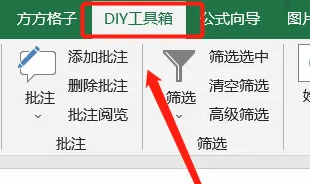
2、接着点击下方菜单栏中的"图片"选项。
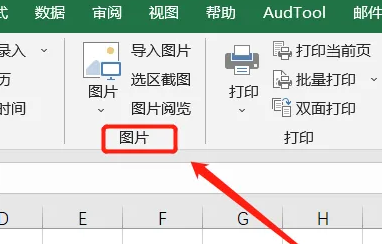
3、随后点击"导入图片"。

4、然后在打开的窗口界面中,找到"同时标注",将其小方框勾选上。
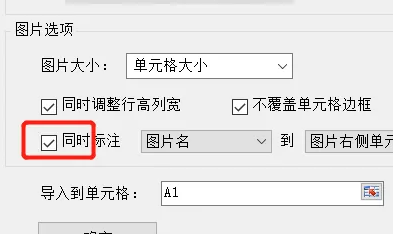
5、最后将"图片大小"设置为"按单元格高度缩放"
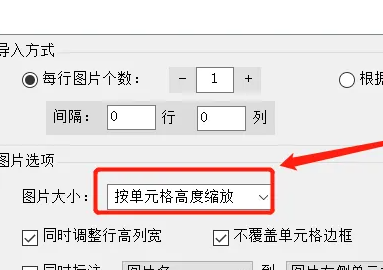
6、这样就成功批量插入图片了。
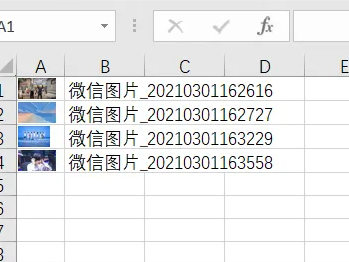
热门教程
- 1 win7 32位安装版
- 2 win7纯净版镜像64位
- 3 win7纯净版镜像32位
- 4 win7纯净版系统镜像iso
- 5 win7纯净版系统镜像32位
- 6 win7纯净版系统镜像64位
- 7 win7纯净版系统镜像
- 8 深度win7系统镜像
- 9 深度win7系统32位
- 10 深度win7系统64位


